은행 업무를 보는데 있어서 인터넷 뱅킹은 일상에서 보편화된 지 오래되었죠. 요즘은 스마트폰을 이용하면 뱅킹서비스를 보다 편리하게 이용할 수 있습니다.
저는 스마트폰에서 뿐만 아니라 PC에서도 인터넷뱅킹을 이용하고 있는데요, 1년마다 인증서가 만기가 되다 보니 그때마다 연장을 해야 합니다. 이번에는 공인 인증서 갱신 방법에 대해 알아보도록 하겠습니다.
공인 인증서 갱신 방법
지금부터 공인 인증서 갱신 절차에 대해서 순서대로 설명하겠습니다.
1. 인증센터 접속
공인 인증서는 인터넷 뱅킹 인증센터에서 갱신할 수 있습니다. 우선 아래에서 거래하시는 은행을 클릭하시기 바랍니다.
거래하시는 은행의 인터넷뱅킹 홈페이지에서 '인증센터' 메뉴를 클릭하면 아래 그림과 같은 인증서 관리 화면이 표시됩니다. 여기서 '인증서 갱신'을 클릭합니다.
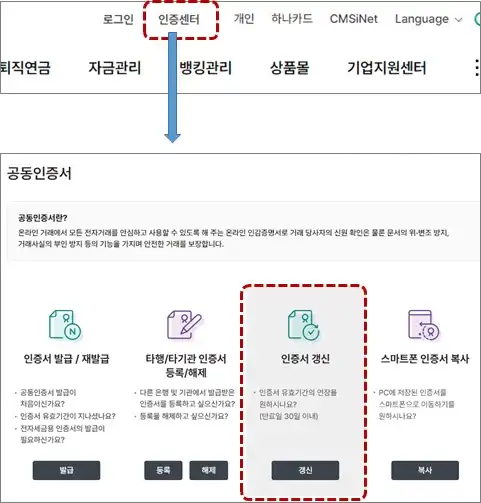
아래의 '공인인증서 갱신하기' 버튼을 클릭하시면 공인인증서를 바로 갱신하실 수 있습니다.
2. 사업자 정보 입력
사용자를 확인하는 단계입니다. '사용자 아이디'와 '사업자등록번호'를 입력하고 '확인'버튼을 클릭합니다. 만일 개인 인증서라면 사업자 정보대신 개인 정보를 입력하게 되며 절차는 동일합니다.
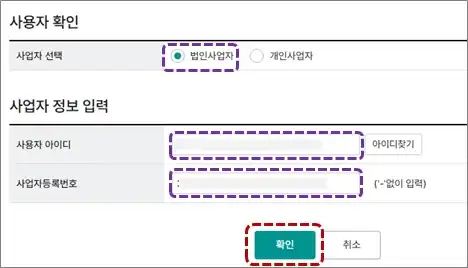
3. 갱신할 공인 인증서 선택
해당 PC에 인증서가 여러 개가 있다면, 그 개수만큼 인증서를 보여줍니다. 각 인증서의 종류와 용도가 표시되고 유효기간 및 발급수수료를 보여줍니다. 여기서 갱신하려는 인증서를 선택하고 '확인'버튼을 클릭합니다.
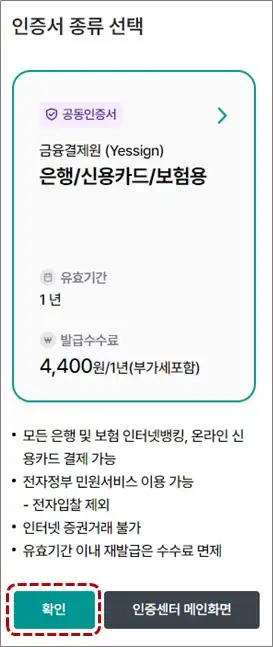
4. 약관동의
이용 약관과 개인정보 수집 및 개인정보 3자 제공에 대한 사항을 읽어 보고 '동의함'에 체크합니다. 모두 필수 항목으로 되어있어서 동의하지 않으면 갱신 발급이 안됩니다. 각각에 체크한 후 '확인'버튼을 클릭합니다.
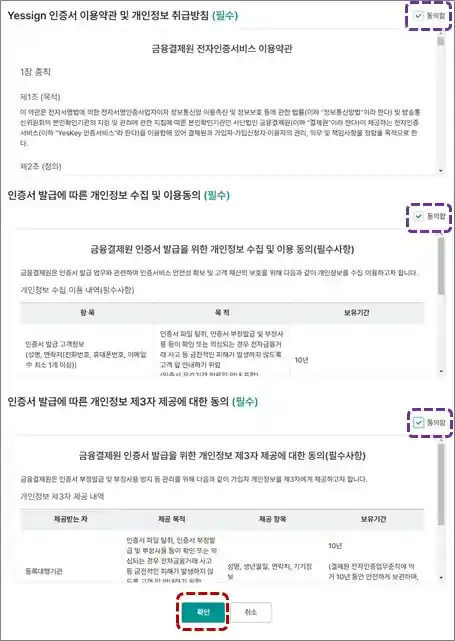
5. 인증서 갱신 발급 수수료 계좌 정보 입력
인증서 갱신 신청 확인 및 기본 정보를 등록하는 단계입니다. 각 항목을 확인하고 이상이 없으면 인증서 갱신 발급수수료가 를 출금 '계좌번호'와 '비밀번호'를 입력한 후 '확인'버튼을 클릭합니다.
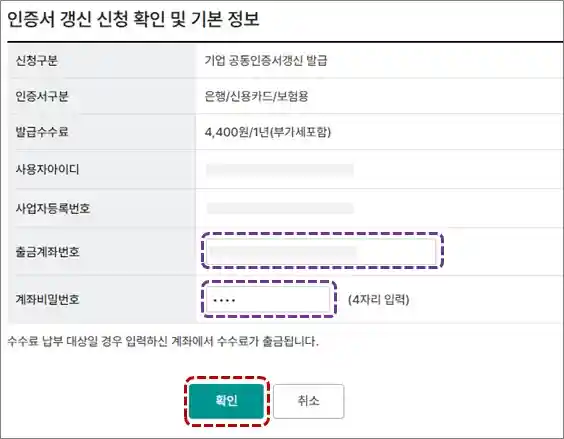
6. 고객상세정보 입력
기본적인 사항은 자동으로 표시되므로, 누락된 항목에 대해서만 입력하면 됩니다. 저는 '회사전화 번호'와 세금계산서 발급을 '신청'으로 선택하고 나머지는 그대로 두었습니다.
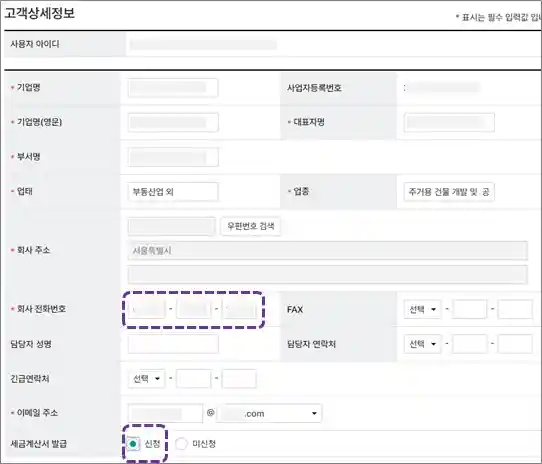
'OTP 비밀번호'를 입력하고 '확인'버튼을 클릭하면 인증서 비밀번호를 물어보는 창이 표시됩니다.
갱신될 인증서의 비밀번호를 입력하고 '확인'버튼을 클릭합니다.
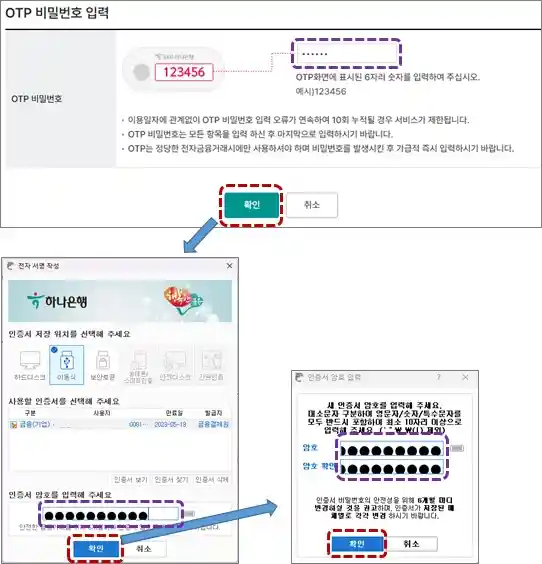
7. 인증서 갱신 완료
여기까지 별다른 문제없이 진행되었다면 정상적으로 인증서가 갱신된 것이고, 아래와 같은 메시지가 표시됩니다.
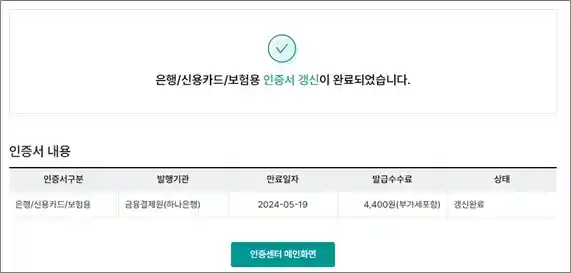
이렇게 해서 법인 공인인증서 갱신 방법에 대해 알아보았습니다. 아래의 '공인인증서 갱신하기' 버튼을 클릭하시면 공인인증서를 바로 갱신하실 수 있습니다.
읽어주셔서 감사합니다.
'tip' 카테고리의 다른 글
| 인터넷 등기소 수수료 납부 오류 해결 (0) | 2023.05.10 |
|---|---|
| 사내이사 중임 셀프 등기, 1인 법인 (feat. 감사사임) (0) | 2023.05.09 |
| 법인 전자증명서 발급 연장 갱신 (0) | 2023.05.06 |
| 전화번호 수신 차단 해제 방법 (0) | 2023.05.03 |
| 스마트폰이 느려졌을 때 속도 향상 시키는 간단한 방법 (0) | 2023.05.02 |




댓글